
Konfiguracija audio uređaja unutar operativnog sustava Windows 10 može biti donekle složena. Postoji nekoliko problema koji mogu uzrokovati da se zvuk ne čuje kroz naše slušalice, poput sukoba u samim upravljačkim programima zvuka, kao i pogrešna konfiguracija audio izlaza, među ostalim.
Provjerite jesu li slušalice ispravno konfigurirane
Prvi korak koji biste trebali poduzeti u pokušaju rješavanja problema koji sprečava da se zvuk čuje kroz vaše slušalice jest provjera jesu li postavljeni kao zadani audio izlaz na vašem računalu. To možete učiniti vrlo jednostavno, samo morate desnom tipkom miša kliknuti ikonu zvuka na programskoj traci sustava Windows i odabrati opciju " Otvori postavke zvuka ".

Otvorit će se novi prozor iz kojeg možete odabrati zadani izlazni uređaj računala. Sve što morate učiniti je odabrati slušalice, na ovaj način, kad god su spojene na računalo, Windows će ih koristiti kao zadani izvor zvuka.
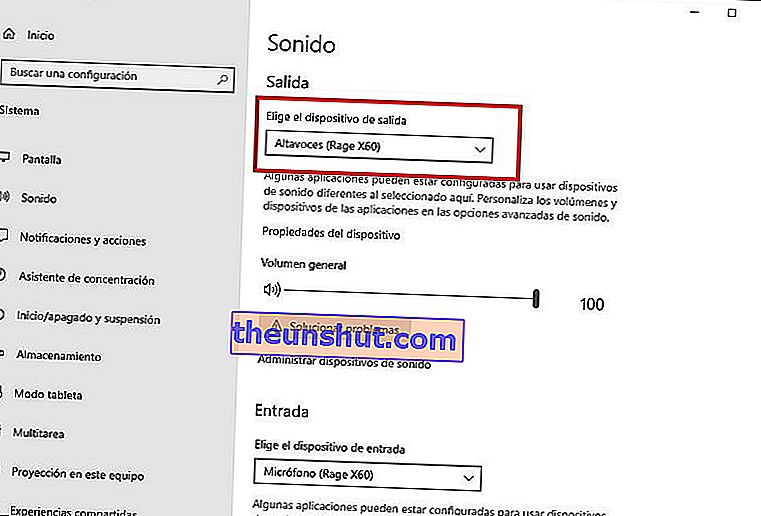
Rješavanje problema sa upravljačkim programima zvuka
Windows 10 emitira vrlo karakterističan zvuk kada je periferna oprema povezana putem USB-a ili druge vrste sučelja, poput 3,5 mm veze analognih slušalica.
Ako čujete ovaj karakteristični zvuk kada spajate slušalice s računalom, to znači da ispravno rade na hardverskoj razini, a samo softverski problem sprečava da se zvuk čuje kroz njih.
Prilično jednostavan trik koji možete koristiti je da pomoću Upravitelja uređaja Windows 10 pokušate riješiti bilo koji problem sa zvučnim upravljačkim programom na računalu.
Upravitelju uređaja možete pristupiti vrlo jednostavno pomoću tražilice koja je integrirana u izbornik Start operativnog sustava.
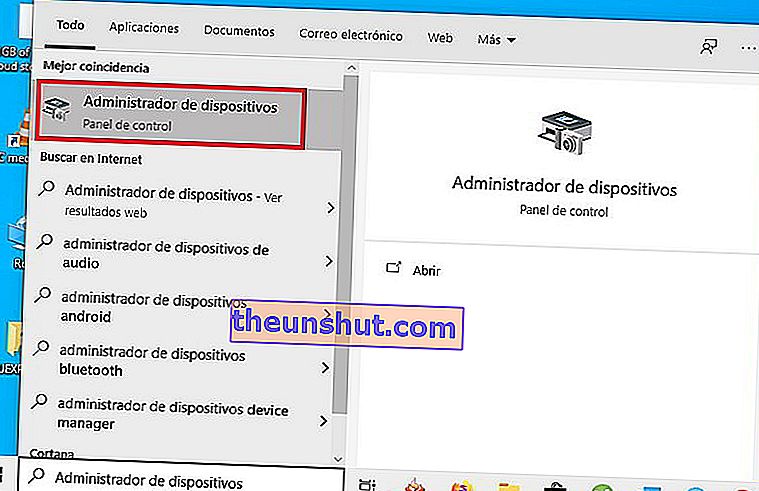
Jednom u sustavu Windows 10 Device Manager morate pronaći audio uređaj koji ste instalirali na računalo i kliknuti ga desnom tipkom miša .
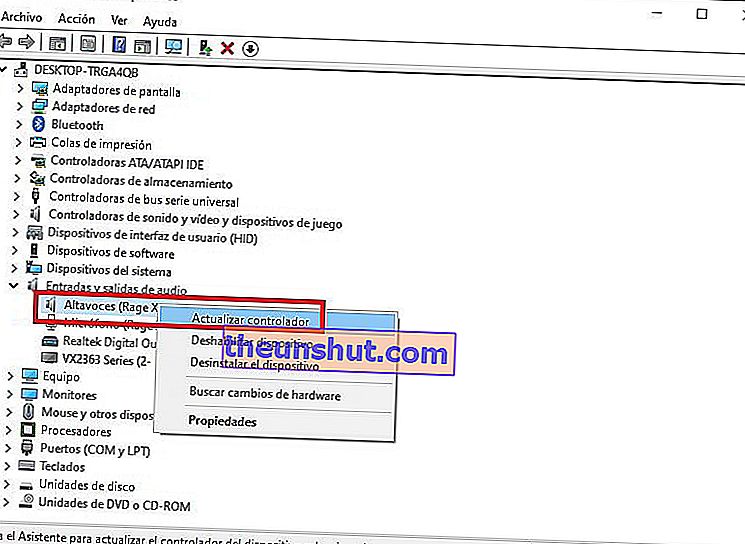
Ovim ćete vidjeti da se otvara padajući izbornik s nekoliko opcija, a ono što preporučujemo je da prvo pokušate ažurirati upravljački program da biste riješili problem. Ako to ne uspije, pomoću njega možete deinstalirati upravljački program jer će ga na ovaj način Windows ponovo otkriti i ponovo instalirati.
Izmijenite zadani format zvuka slušalica
Posljednji trik koji predlažemo da bismo pokušali riješiti nedostatak zvuka u slušalicama vašeg računala je izmjena zadanog formata zvuka na tom uređaju.
Da biste to učinili, trebate pristupiti upravljačkoj ploči sustava Windows 10. Kad uđete unutra, morate prijeći na odjeljak zvuka, a zatim kliknuti na opciju " Upravljanje zvučnim uređajima ".
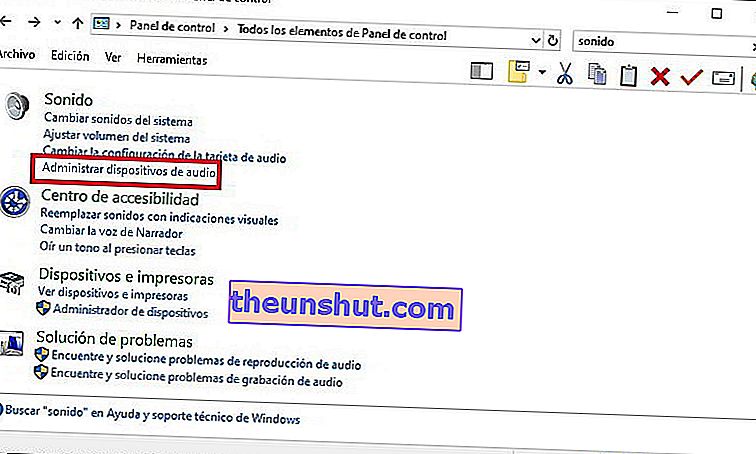
Otvorit će se novi prozor koji prikazuje sve zvučne uređaje konfigurirane na vašem računalu. Morate kliknuti glavnom tipkom miša na slušalicama i odabrati opciju " Postavke ".
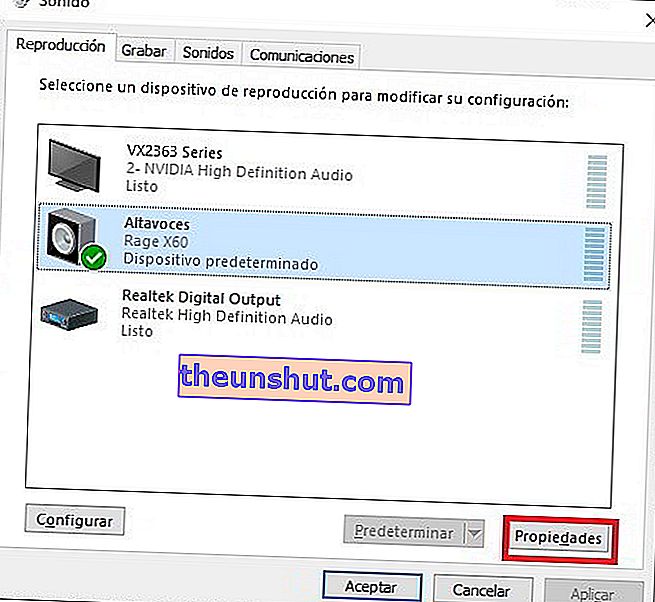
Zatim idite na karticu " Napredne mogućnosti " i pronaći ćete opcije koje možete izmijeniti u "Zadani format".
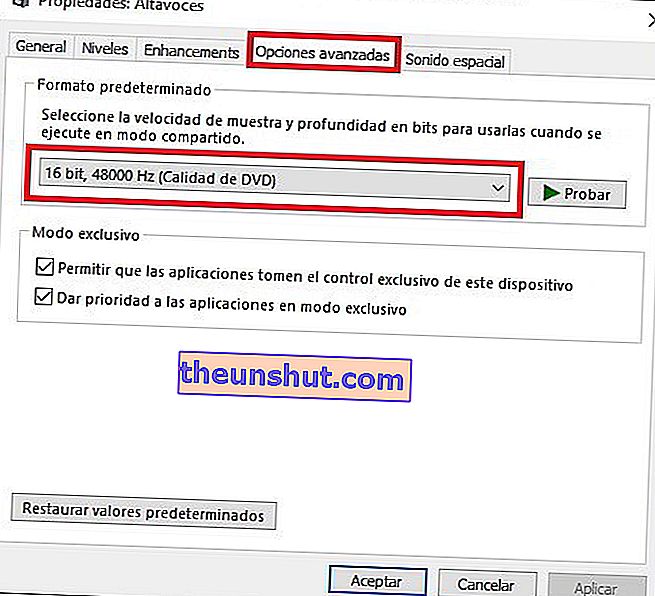
Ovdje završava naš članak o tome kako riješiti nedostatak zvuka s računala u slušalicama, nadamo se da će vam biti vrlo koristan.
